Discuz! 2.0-2.5 论坛网站搬家详细步骤(亲测)
WordPress独立博客完整搬家详细讲解

【实战记录】WordPress独立博客完整搬家详细讲解【enjoyWP】整体上说,博客搬家需要3个大的流程:1、资料转移;2、数据库导入;3、修改配置文件wp-config.php;4、解析新域名到相应的空间地址。
WordPress搬家又分完整搬家和文章评论搬家。
Wordpress完整搬家:就是把原来的网站内的所有东东都搬到另一个空间中去,也就是如:主题、文章、评论、插件、还有就是以前所做的一些设置等。
Wordpress文章评论搬家:就是只把原来博客中的文章和评论搬到别外的程序中去,也就是如:文章、页面、评论、自定义栏目、分类目录和标签。
1、备份wordpress安装目录下wp-content文件夹的内容(整个wordpress安装目录备份也可)2、使用PhpMyadmin备份数据库phpmyadmin export data base数据表里全选,导出类型选SQL在Structure部分里请勾选:∙Add DROP TABLE/ VIEW/ PROCEDURE/FUNCTION∙Add IF NOT EXISTS∙Add AUTO_INCREMENT value∙Enclose table and field names with backquotes在Data部分里请勾选:∙Complete inserts∙Extended inserts∙Use hexadecimal for BLOB∙Export type : INSERT如果你的数据库文件比较大,可以选择压缩,节省下载时间。
3、修改下载到本地的数据库文件,如果更换域名,则需要替换原来的博客地址为新博客地址。
需要用到SCR工具。
其文件的下载可用百度搜索。
【enjoyWP】提供的下载地址为:SCR下载4、创建新数据库,并导入数据库文件至新服务器5、修改wp_options数据表的siteurl和home字段的值为新博客地址wordpress siteurlwordpress home6、上传wordpress安装程序和备份的wp-content目录到wordpress安装目录。
Discuz论坛系统采集完美教程!
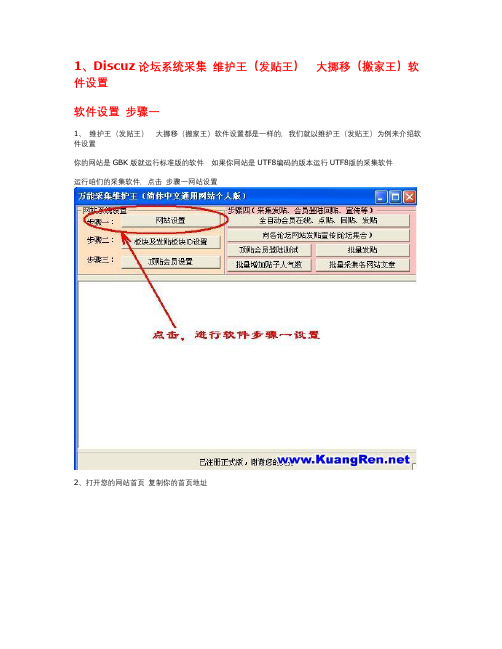
1、Discuz论坛系统采集维护王(发贴王)大挪移(搬家王)软件设置软件设置步骤一1、维护王(发贴王)大挪移(搬家王)软件设置都是一样的,我们就以维护王(发贴王)为例来介绍软件设置你的网站是GBK版就运行标准版的软件如果你网站是UTF8编码的版本运行UTF8版的采集软件运行咱们的采集软件,点击步骤一网站设置2、打开您的网站首页复制你的首页地址3、把首页地址粘贴到软件步骤一里的首页地址位置4、鼠标右键点击您的网站首页里面的登陆————显示一个菜单—————鼠标点击菜单里的属性——————出现一个窗口,复制里面的登陆地址5、把登陆地址粘贴到软件步骤一里的登陆地址位置6、网站类型选择您的网站如果是discuz 7.00 那么,在就下图里面选择No0 Discuz! 7.00 版标准论坛类型7、点击保存设置采集软件将保存步骤一的设置并退出到软件主画面这样软件步骤一就设置完成了,步骤二设置有些麻烦,让我们先跳过,接下来让我们继续设置步骤三软件设置步骤三顶贴会员设置点击步骤三顶贴会员设置(注:这里是设置软件发布文章时的作者,和回复文章时的会员名)您可以使用我们的DISCUZ注册软件在您的DISCUZ论坛上注册一批会员,注册好后,把这批会员放在软件步骤三里但注意一点,您放到软件里的会员必须全部能在您的DISCUZ论坛上能正常登陆,(您可以手工试试看能不能登陆)1、放入在网站注册成功的会员2、每一行一个会员最多可放500个会员3、会员名称和登陆密码之间要空10个以上的空格会员安要求设置好后,点击保存软件自动退回主界面这样步骤三就设置成功了,接下来,让我们继续设置步骤二软件设置步骤二板块及发贴板块ID设置1、鼠标点击步骤二板块及发贴板块ID设置——————将进入软件版块及发贴设置,这里是用来设置,发布文章网址,和回复文章网址用的2、在IE窗口里打开您的论坛首页,您网站有很多论坛版块,把您论坛对应的板块名称及板块地址放入步骤二第一个窗口去注:此为测试,就只放一个版块就OK了。
【DZ教程之备份数据】利用帝国备份王备份数据库,搬家教程
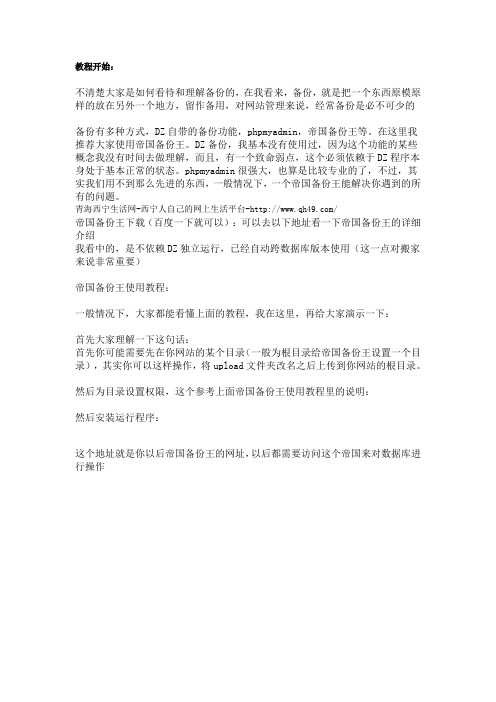
不清楚大家是如何看待和理解备份的,在我看来,备份,就是把一个东西原模原样的放在另外一个地方,留作备用,对网站管理来说,经常备份是必不可少的备份有多种方式,DZ自带的备份功能,phpmyadmin,帝国备份王等。
在这里我推荐大家使用帝国备份王。
DZ备份,我基本没有使用过,因为这个功能的某些概念我没有时间去做理解,而且,有一个致命弱点,这个必须依赖于DZ程序本身处于基本正常的状态。
phpmyadmin很强大,也算是比较专业的了,不过,其实我们用不到那么先进的东西,一般情况下,一个帝国备份王能解决你遇到的所有的问题。
青海西宁生活网-西宁人自己的网上生活平台-/帝国备份王下载(百度一下就可以):可以去以下地址看一下帝国备份王的详细介绍我看中的,是不依赖DZ独立运行,已经自动跨数据库版本使用(这一点对搬家来说非常重要)帝国备份王使用教程:一般情况下,大家都能看懂上面的教程,我在这里,再给大家演示一下:首先大家理解一下这句话:首先你可能需要先在你网站的某个目录(一般为根目录给帝国备份王设置一个目录),其实你可以这样操作,将upload文件夹改名之后上传到你网站的根目录。
然后为目录设置权限,这个参考上面帝国备份王使用教程里的说明:然后安装运行程序:这个地址就是你以后帝国备份王的网址,以后都需要访问这个帝国来对数据库进行操作登陆之后,首先需要设置参数,一般情况下只要填写数据库用户名和密码就可以了。
如果提交之后,无法连接到数据库的话,可以填写的详细一点然后点击备份数据,这里大家会发现有三个数据库不是你自己的网站数据库,这个是系统的,和你网站没有直接关系,你不用管他,但是也决定不能删除。
在这里,你可以选择你要备份的数据库,然后,点击备份数据开始备份不过在备份之前,请先去关闭站点,不是关闭数据库,是关闭站点然后接上一步:这里左边三个位置的红框部分一般保持默认,不过有时候备份数据失败,可以适当调整。
特别是数据库较大,默认设置容易导致备份失败这里有一个备份说明:请大家一定养成习惯,写一些必要的说明:比如,2012年4月7日2点50分备份数据库,备份数据库之后备份整个站点数据。
Discuz!X2.5 论坛安装图文教程

Discuz! 是腾讯旗下 Comsenz 公司推出的以社区为基础的专业建站平台,帮助网站实现一站式服务。
让论坛(BBS)、个人空间(SNS)、门户(Portal)、群组(Group)、应用开放平台(Open Platform)充分融合于一体,帮助网站实现一站式服务。
说明:本文档用于帮助您全新安装完整的 Discuz! X2.5一、下载 Discuz! X2.5 官方版到本地或者服务器上下载地址:点击这里开始下载二、解压并上传 Discuz! X2.5 程序到服务器且修改相应目录权限1、上传 Discuz! X2.5 程序到服务器上解压缩得到如下图所示的三个文件:upload 这个目录下面的所有文件是我们需要上传到服务器上的可用程序文件;readme 目录为产品介绍、授权、安装、升级、转换以及版本更新日志说明;utility 目录为论坛附带工具,包括升级程序。
将其中 upload 目录下的所有文件使用 FTP 软件以二进制方式(常见 FTP 软件二进制的设置方法:点击查看详细说明)上传到空间。
如下图所示:———————————————————————————————————————青年论坛/电影吧/ 欢迎访问2、设置相关目录的文件属性,以便数据文件可以被程序正确读写使用 FTP 软件登录您的服务器,将服务器上以下目录、以及该目录下面的所有文件的属性设置为 777,Win 主机请设置internet 来宾帐户可读写属性。
./config/config_global.php./config/config_ucenter.php./config./data./data/avatar./data/plugindata./data/template./data/threadcache./data/attachment./data/attachment/album./data/attachment/forum./data/attachment/group./data/log./uc_client/data/cache./uc_server/data/./uc_server/data/cache./uc_server/data/avatar./uc_server/data/backup./uc_server/data/logs./uc_server/data/tmp./uc_server/data/view关于目录权限修改可以参考:点击查看详细说明三、安装过程上传完毕后,开始在浏览器中安装 Discuz! X2.5,在浏览器中运行/bbs/install/开始全新安装(其中/bbs 为你的站点访问地址)阅读授权协议后点击“我同意”,系统会自动检查环境及文件目录权限,如下图所示:———————————————————————————————————————青年论坛/电影吧/ 欢迎访问检测成功,点击“下一步”,即进入检测服务器环境以及设置 UCenter 界面,如下图所示:1、选择“全新安装 Discuz! X (含 UCenter Serve r)”如果您之前没有安装过我们的产品,需要全新安装的话,请选择此项。
Discuz和phpwind详细安装流程
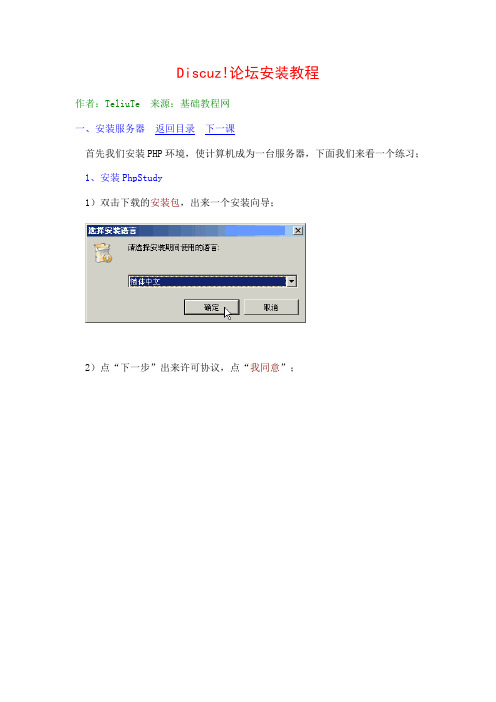
Discuz!论坛安装教程作者:TeliuTe 来源:基础教程网一、安装服务器返回目录下一课首先我们安装PHP环境,使计算机成为一台服务器,下面我们来看一个练习;1、安装PhpStudy1)双击下载的安装包,出来一个安装向导;2)点“下一步”出来许可协议,点“我同意”;3)接下来是服务器程序的路径,点“下一步”继续;4)接下来是网站的存放位置,默认是“D:\www”,以后论坛的网页都放在这里面;5)接下来是选择组件,里面有一些帮助文档,点“下一步”继续;6)检查无误后,点“安装”开始安装程序;7)安装完成后,自动打开一个php文件,显示安装的各个组件,以后开机会自动启动服务器;2、Ubuntu里安装xampp1)将下载的 xampp-linux-1.7.3.tar.gz 放到主文件夹里,打开终端,输入命令 sudo tar xvfz xampp-linux-1.7.3.tar.gz -C /opt2)打开终端,再输入命令 sudo /opt/lampp/lampp start 启动服务器程序;5)再打开浏览器,在地址栏输入 http://127.0.0.1 用ip 地址访问本机,也可以用http://localhost 来访问;6)在首页中点“中文”,然后在左侧导航栏中,点“状态”查看mysql和php 服务的运行情况停止服务的命令是 sudo /opt/lampp/lampp stop二、MySQL字符集和密码返回目录下一课默认root管理员密码也是root,装好以后要修改一下,下面我们来看一个练习;1、PhpStudy中修改1)在桌面上双击 phpStudyAdmin 图标,右下角系统托盘出来一个图标;2)瞄准图标点左键,在出来的菜单中选“MySQL 设置”;3)在出来的窗口里,点字符集改成“gbk”的,以后安装dz也都用gbk的版本,点“确定”,提示重启后生效;对应修改的是 my.ini 或 f 配置文件;4)再点出这个面板,在下面的修改密码中输入原密码root,再输入自己的新密码,点“确定”;5)出来一个提示,要求测试一下,点“确定”继续;6)在出来的窗口里,输入刚才设置的新密码,然后按回车键;7)如果正确,则会顺利进入mysql提示符,输入exit按回车键退出,密码修改完成;2、在Ubuntu的XAMPP里1)运行 xampp,在浏览器地址栏输入 127.0.0.1 按回车进入网站;2)在左侧列表的工具中找到 phpMyAdmin,点击进入,这时候还没有设密码;3)点上边的“数据库”,进入后找到 mysql 数据库,右边有个小人;4)再点 mysql右边的小人,检查这个数据库的权限;5)在出来的用户列表中,点 root localhost 右边的小人,编辑权限;6)再往下拉,直到找到更改密码,输入两遍新密码,点“执行”就修改了密码;7)关闭浏览器重新进入,就需要输入密码了,如果出错刷新一下,也可以检查phpMyAdmin的配置文件 /opt/lampp/phpmyadmin/config.inc.php更多相关信息,请参阅:/localized_docs/zh_CN/Documentation.html#aut hentication_modes3、在终端里修改1)打开终端,输入命令 /opt/lampp/bin/mysql -h localhost -u root -p出来一行提示,要求输入密码,直接按回车,默认最初没密码,进入mysql命令行2)在mysql命令行中,接着输入命令 SET PASSWORD = PASSWORD('mypsw');两个单引号中间的mypsw就是新密码,按回车键提示成功,再输入quit 退出mysql;3)以后提示密码的时候,盲打输入,屏幕上不会显示;三、安装论坛返回目录下一课这一课我们来安装论坛程序,在服务器上安装网站,下面我们来看一个练习;1、安装论坛1)解压下载的论坛安装包,把upload文件夹里的全部内容,都复制到之前设定的d:\www文件夹里;2)到PhpStudy安装的文件夹里,找到php5文件夹,打开里面的php.ini,检查一下 short_open_tag = On如果是Off则改成On保存退出,然后到桌面打开phpStudyAdmin,点托盘里的图标,重启Apache;3)打开IE浏览器,在地址栏输入 http://localhost/install 开始安装,如果本机已经设定了固定ip地址,那么就用ip地址,在出来的许可协议里点“我同意”;4)接下来是环境检查,应该都是绿色的勾,点“下一步”继续;5)接下来安装论坛数据库,数据库用户名是root,密码是root或者是自己修改的,给管理员账号也设定一个密码,点“下一步”继续;6)经过一阵安装后,出来填写联系方式,这儿可以填写也可以跳过;7)稍等完成安装,然后会自动跳转到论坛页面;8)点“登录”用admin登录论坛,以后在浏览器输入 http://localhost,就可以访问,别的机子输入ip地址来访问;2、Ubuntu 中安装1)用root用户打开文件管理器,解压upload 里的所有内容到/opt/lampp/htdocs 原来的xampp文件夹留下也行;2)打开htdocs/文件夹,除了xampp/文件夹以外,全选里面所有内容,点右键选“属性”,设置“其它”权限为“访问文件和只读”,再点“对包含的文件应用权限”,这是设置全局属性;3)分别将文件夹 attachments/、forumdata/、install/、uc_client/data/cache/、uc_server/data/ 的属性,设置“其它”权限为“创建删除和读写”,并点击“对包含的文件应用权限”,把文件 config.inc.php 的“其它”权限设为读写;4)在浏览器地址栏输入http://localhost/install 或者本机的ip 地址,进入安装程序,步骤同上;5)如果安装过程中出错,根据提示检查文件权限,或者检查xampp的服务是否启动,如果mysql出错可能就要重装xampp,先停止服务,再重装,不行就得重启了再重装;四、升级论坛返回目录下一课当有新版本出来时,可以在原来的基础上升级,升级前做好备份,下面我们来看一个练习;1、升级安装到7.21)打开下载的7.2安装包,先看里面的readme文件夹里的,readme和upgrade 两个文件,掌握升级的方法;2)解压upload文件夹,复制除了 install/文件夹和config.inc.php以外的所有内容,覆盖到论坛源文件,提前做好原论坛的备份;3)复制 utilities/ 文件夹中对应的升级文件,这里是upgrade13.php,复制到论坛根目录;4)在浏览器地址栏中,用地址访问升级文件,这里是http://192.168.1.250/upgrade13.php5)点“开始升级”后自动运行直到完成,然后重新登录,更新缓存,删除upgrade13.php升级文件;2、另一种方法(供学习)1)备份原来的数据,登录论坛再进入系统设置(或管理中心),再进入UCenter;2)在UC中心点右边的“菜单-应用管理”,出来一个列表;3)打勾选中里面的 Discuz! Board,点“提交”删除,这样就把原来的论坛断开了;4)到论坛文件夹里,除了uc_server 文件夹外,把原来的论坛文件夹都删除,然后新建bbs文件夹,复制7.2的论坛文件夹过来,同样设置好权限,使用7.1的UCenter安装7.2;5)在应用管理里,点“添加应用”,出来的对话框里面输入安装地址,UC中心路径会自动输好,6)也可以在地址栏输入安装地址,需要自己输入UC中心的地址和密码;五、管理中心返回目录下一课管理中心也叫后台,用来设置论坛的各个功能,下面我们来看一个练习;1、论坛控制面板1)登录论坛后,点右上角“管理中心”,进入论坛控制中心首页;2)在上面的导航栏点“全局”,左边出来各个相关设置,每一项都有相应的说明;3)UCenter的设置要细心,里面的地址要用ip地址或域名,否则其它机子不能访问UC中心,例如头像不能上传;4)再点上边的版块,这里可以设定论坛包含哪些版区、版块,排列顺序等,记着要提交;5)再点上边的“插件”,把“首页多格”安装好,然后打勾启用,也要记着提交;6)再点上边的“工具”,在这里可以更新缓存,修改设置后要更新一下;7)点左边侧栏里的“数据库”,可以备份和恢复论坛数据;2、UCenter 中心1)在管理中心导航栏右侧,点“UCenter”进入UCenter中心,这是网站的核心;2)可以点左侧栏或右边的“菜单”,进行各项设置;3)点侧栏中的“应用管理”,可以查看安装的应用,包括论坛、家园、门户等,应该都显示“通信成功”;4)点侧栏中的“数据备份”,可以对UC中心进行备份,也可以对各个应用备份;5)其他设置可以自己试着修改,改好以后更新一下缓存;六、空间家园返回目录下一课家园是个人主页空间,跟博客相似,下面我们来看一个练习;1、安装家园1)下载UChome安装包,用管理员身份打开,先看一下readme文件,;再把upload解压到网站根目录,把文件夹名称改为uh,设置属性里的其它权限为“访问和只读”,并应用到包含的文件2)打开uh文件夹,将 config.new.php 文件重命名为config.php,设置config.php的属性为“读写”,设置文件夹 attachment/、 data/、uc_client/data/ 文件夹为“创建删除和读写”,并应用到包含的文件;3)登录“论坛-管理中心-UCenter-应用管理-添加应用”,输入uh的地址,点安装;4)按提示一步一步,在数据库信息那儿,用户名填写root,密码为mysql的密码,默认为root或者为空;数据库名填写uchome,这个是给家园用的数据库;5)点下一步继续自动安装,在管理员那儿,用原来的admin和密码,也可以新增一个;6)然后完成安装,可以进入管理平台和空间主页,把这两个网址记一下;七、开心农场返回目录下一课在家园里可以安装小游戏,通过增加数据表的方法,下面我们来看一个练习;1、开心农场游戏1)下载农场游戏,先看看安装说明:/thread-45965-1-1.html2)解压安装包,复制到家园文件夹中,这里是uh文件夹;3)编辑 uh/template/default/header.htm 文件,找到</style>,在它之前插入<!--{if $newfarm}-->@import url(newfarm/newfarm.css);<!--{/if}-->再查找“热闹”,在它这一行的后面插入 <li><imgsrc="image/app/farm.gif"><a href="newfarm.php">农场牧场</a></li>2、增加数据表1)打开phpMyAdmin,在Windows中点托盘图标-phpMyAdmin,Ubuntu 中,在浏览器中输入地址打开进入;2)在出来的窗口左侧栏,找到 uchome 数据库点击选中;3)在出来的列表上边,找到导入点一下;4)点“浏览”找到农场的数据表后,点右下角的执行;5)同样再打开updata文件夹里的sql.txt,导入进来,注意语句最后要有个分号;6)然后登录空间,点左上角的“个人中心-农场牧场”;7)点左边的“农场牧场”,就可以进入游戏了;如果在Ubuntu中用户名出现乱码,请参考:/read-htm-tid-906114.html3、在mysql中增加数据表1)打开终端,输入命令: /opt/lampp/bin/mysql -uroot -p 按回车输入密码进入mysql>2)在mysql提示符下,输入:use uchome 打开家园数据库;3)打开安装说明里的sql文件,复制里面的全部内容,粘贴到mysql提示符后面,按回车运行;4)同样再复制updata里的另一个sql里的内容,在mysql后运行;5)然后输入quit按回车退出,再同样修改header.htm即可,到uchome的管理面板更新一下缓存;八、SupeSite站点返回目录下一课门户是展示和发布的平台,是一个网站的综合页面,下面我们来看一个练习;1、安装门户1)下载SupeSite安装包,用管理员身份打开,先看一下readme文件,再把upload解压到网站根目录,把文件夹名称改为ss,设置属性里的其它权限为“访问和只读”,并应用到包含的文件;2)打开ss文件夹,将 config.new.php 文件重命名为config.php,设置config.php的属性为“读写”,设置文件夹 attachment/、cache/、channel/、html/、log/、styles/、model/、data/、uc_client/data/ 文件夹为“创建删除和读写”,并应用到包含的文件;;3)登录“论坛-管理中心-UCenter-应用管理-添加应用”,输入ss的地址,点安装;4)按提示一步一步,在数据库信息那儿,用户名填写root密码为mysql的密码,默认为root或者为空;数据库名填写supesite,这个是给门户用的数据库;5)点下一步继续自动安装,在管理员那儿,用原来的admin和密码,也可以新增一个;6)然后完成安装,可以进入管理平台和空间主页,把这两个网址记一下;九、创建频道返回目录下一课门户安装好以后,还需要设置项目和分类,下面我们来看一个练习;1、设置频道1)以admin管理员登录SupeSite,点击右边的“管理”进入站点管理;2)点“系统管理-频道管理”,出来一个列表,其中有三个频道,分别是“综合首页、资讯、排行榜”;3)默认综合设为了主页,并且不能删除和隐藏,另外两个“资讯”是内置建好的,排行榜是系统聚合来的;4)门户可以单独做成网站,采用投稿方式,投到各个频道里,也可以通过采集论坛发的帖子,家园的日志等;5)点“频道管理”右上角的“创建频道”标签,我们来新建一个自己的频道项目;6)输入频道名称,例如“电脑教程”,这个会显示在首页菜单中,在下面填一个英文名,类型选“频道”、文章分类写上各个类别,这个在投稿时要用,下面的权限不动;7)点下面的“提交保存”,新建的频道就显示在列表中,可以在门户中使用了;2、投稿1)返回到门户首页,上边出来一个“电脑教程”的链接,点用户名下边的“投稿-电脑教程”;2)在出来的投稿窗口里,依次填写标题、分类、内容,带红星的必填,然后点下边的“提交”按钮;3)返回到站点首页,在导航链接里点“电脑教程”,就可以在其他教程里找到这篇文章;。
discuz技巧
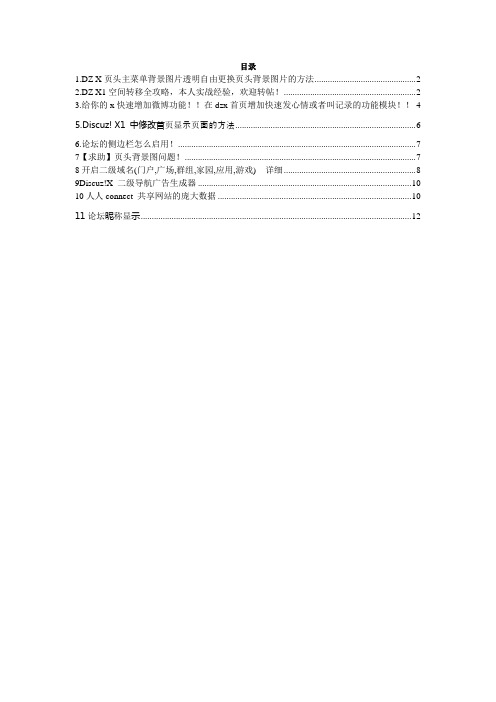
目录1.DZ X页头主菜单背景图片透明自由更换页头背景图片的方法 (2)2.DZ X1空间转移全攻略,本人实战经验,欢迎转帖! (2)3.给你的x快速增加微博功能!!在dzx首页增加快速发心情或者叫记录的功能模块!! 45.Discuz! X1 中修改首页显示页面的方法 (6)6.论坛的侧边栏怎么启用! (7)7【求助】页头背景图问题! (7)8开启二级域名(门户,广场,群组,家园,应用,游戏) - 详细 (8)9Discuz!X 二级导航广告生成器 (10)10人人connect_共享网站的庞大数据 (10)11论坛昵称显示 (12)1.DZ X页头主菜单背景图片透明自由更换页头背景图片的方法首先放个演示图在放个演示地址/方法步骤:1 登陆网站后台2 界面---风格管理---编辑(你正在使用的风格)3 背景---页头背景背景颜色:(transparent:)输入括号内代码---此步骤是设置原背景图片透明背景图片:(你的背景图片URL 970*72的规格大小)自己制作图片上传网站你所知道的目录附加属性:(no-repeat center top)输入括号内代码4 更新缓存5 OK2.DZ X1空间转移全攻略,本人实战经验,欢迎转帖!终于解决了解决思路和办法:1。
DZ X1版本转移到另外一个空间2。
备份老的DZ X1 下的UC和DZ的数据库,在老的UC下备份,数据备份,选择UC和DZ3。
再次备份DZ--站长--数据库--备份全部,注意选择数据库版本,备份后下载到本地4。
新空间安装一个全新的DZ X15。
登陆全新X1后台之后,进入UC后台,点备份数据,备份后,自动产生一个备份目录,将刚才备份好的UC和DZ下的数据库分别传上去(注意:UC的要传到UC_SERVER下的DATA\BACKUP下的具体目录中)6。
恢复数据7。
现在看到的是不对的,可能出现多种错误,可能ID无法登陆,可能帖子无法登陆,可能米有一个会Yuan8。
Discuz!网站搬家详细教程
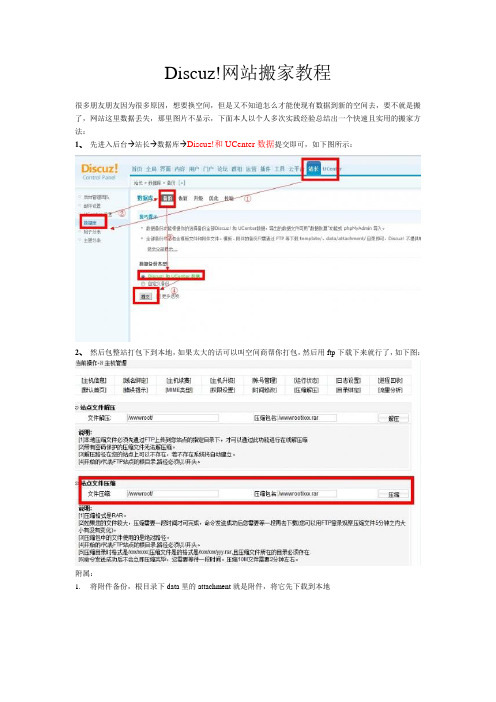
Discuz!网站搬家教程很多朋友朋友因为很多原因,想要换空间,但是又不知道怎么才能使现有数据到新的空间去,要不就是搬了,网站这里数据丢失,那里图片不显示,下面本人以个人多次实践经验总结出一个快速且实用的搬家方法:1、先进入后台→站长→数据库→Discuz!和UCenter数据提交即可,如下图所示:2、然后包整站打包下到本地,如果太大的话可以叫空间商帮你打包,然后用ftp下载下来就行了,如下图:附属:1.将附件备份,根目录下data里的attachment就是附件,将它先下载到本地2.uc头像备份,把根目录下的uc_server/data 里的avatar文件,这就是会员的头像文件,下载到本地。
3.数据备份,先在后台备份数据,然后在根目录下data文件夹有类似于backup_714818(每个站不一样),把它下到本地即可。
在完成这三步之后,把从空间下下来的源码程序在本地处理一下,把里面的/install/install.lock/config/config_global.php/config/config_ucenter.php/uc_server/data/config.inc.php把这四个文件找到一一删除(删除前本地备份一下以备不慎)。
再去官方下载你当前用的discuz程序的安装包,把里面的Discuz_X2_SC_GBK.zip\upload\install\index.php 文件发到要处理的压缩包的\install\文件夹内,把Discuz_X2_SC_GBK.zip\utility\restore.php文件放到/data/文件夹内。
(这里以discuz X2为例)3、现在把处理过的压缩包上传到新的空间解压压缩包然后在浏览器中输入/install (是我的网站换成你们自己的网站就可以了)现在开始重新安装一切没有什么变化有一点要注意数据表的前缀要和你之前老空间的前缀一样,然后去新空间后台,还原数据库,好了到此搬家结束。
discuz搬家教程-本人自己搬家过程、经验

d i s c u z搬家教程-本人自己搬家过程、经验(共3页)-本页仅作为预览文档封面,使用时请删除本页-刚刚完成了搬家!心里有点小激动。
我说下我的搬家过程!在论坛里面看的那些试了好几个都不适用!写下自己亲自搬家的经验!1 将旧站空间的所有文件(看好,是空间里面的文件,不包括数据库里的文件)压缩好后,下载到本地。
2 将旧站下载到本地的文件上传到新站!并解压!3 下载“帝国备份王”软件(这个软件确实很人性化),将软件上传到新站的根目录!4 打开,进入(初次使用用户名admin密码123456)之后,点击左边的数据库设置,写下你就站的数据库信息!5 当参数设置成功后,点击“帝国备份”左侧的“备份数据”,将会进入“备份参数设置”页,此时参数虽多,但几乎您不需要更改任何东西,唯一需要做的只是记住备份目录就行了,最后点击“开始备份”即可6 当提示“备份完毕”后,就需要将已经成功备份的数据恢复到新的数据库中了。
点击“帝国备份”软件左侧的“参数设置”,将我公司给您分配的MYSQL数据库的相关信息填写进去即可。
7 当新的数据库信息设置完毕后,点击左侧的“恢复数据”,选择刚才备份的目录,并点击“开始”恢复即可。
10 当系统提示“数据还原完毕”时,则证明数据迁移已经完成,接下来打开新站里面的config/和还有uc_server/data/:三个文件。
$dbuser = '数据库名'; // 数据库用户名$dbpw = '数据库密码'; // 数据库密码$dbname = '数据库名'; // 数据库名也就是上面三个文件中凡是出现以前数据库名和密码的地方,都改为现在的!另注:如果搬家之后域名也改变了,修改的这行代码:define('UC_API', ';好了,就可以打开站了!。
- 1、下载文档前请自行甄别文档内容的完整性,平台不提供额外的编辑、内容补充、找答案等附加服务。
- 2、"仅部分预览"的文档,不可在线预览部分如存在完整性等问题,可反馈申请退款(可完整预览的文档不适用该条件!)。
- 3、如文档侵犯您的权益,请联系客服反馈,我们会尽快为您处理(人工客服工作时间:9:00-18:30)。
Discuz! 2.0-2.5 论坛网站搬家详细步骤(亲测)
网站搬家是站长常有的事情,今天分享一篇Discuz!论坛2.0-2.5网站搬家详细步骤,一:准备工作。
1:进入后台,点击→站长→数据库→备份→Discuz! 和UCenter 数据,后台备份完毕后,把所有数据包下载到本地。
2:FTP软件登陆服务器,备份以下目录,所有备份文件全部都需要下载到本地电脑上。
(1):备份template目录下你模板的所有文件
(2):备份dada目录下的attachment,attachment目录内包含所有附件,
(3):备份uc_server/data目录下的avatar ,avatar是头像图片存放的目录。
二:修改域名;将现在正在使用的域名解析到新的服务器上,比如您的网站域名是:,那么现在就把这个域名解析到新的空间上。
使之能正常访问到新空间。
您可以随便上传一个html文件或其他文件到新空间上作以测试。
三:下载与您当前网站使用相同的DZ版本程序,请到官方下载。
官方DZX下载地址:/downloads/install/discuzx恢复数据四:上传全新的DZX程序到新空间上,全新下载来的DZX程序文件是在upload目录内。
请将upload目录内所有文件上传到新空间上。
五:上传完毕新程序后,我们开始全新安装DZX,全新安装方法请参考相关文档。
重要:全新安装时,数据表前缀一定要和即将搬过的网站的数据表前缀一致,否则书库将无法正常导入。
请看下图
技巧提示:
本功能在恢复备份数据的同时,将全部覆盖原有数据,请确定恢复前已将论坛关闭,恢复全部完成后可以将论坛重新开放。
恢复数据前请在Discuz! X2安装文件目录下utility文件夹内找到restore.php 文件,然后将restore.php 文件上传到程序文件夹data目录下。
为了您站点的安全,成功恢复数据后请务必及时删除restore.php 文件。
您可以在数据备份记录处查看站点的备份文件的详细信息,删除过期的备份,并导入需要的备份。
"
数据恢复:
您可以在本页面数据备份记录处导入备份恢复数据,也可以通过在浏览器中执行
/data/restore.php 恢复数据。
